時間:2017-07-04 來源:互聯網 瀏覽量:
今天給大家帶來電腦時間如何調整成24小時製_,電腦時間設置24小時製的方法,讓您輕鬆解決問題。
很多電腦用戶想要了解一下如何設置電腦時間為24小時製,電腦時間怎麼調整成24小時製?本文是學習啦小編整理電腦時間怎麼調整成24小時製的資料,僅供參考。
電腦時間怎麼調整成24小時製1.執行菜單操作“開始”→“設置”→“控製麵板”。
2.在彈出的“控製麵板”的窗口中,點擊“日期、時間、語言和區域設置”
3.之後,在彈出的窗口中,點擊“區域和語言選項”
4.彈出修改的對話框
5.在“區域選項”中點擊“自定義”按鈕
6.切換到“時間”選項卡,然後,找到“時間格式”,在其右方修改為H:mm:ss 代表24小時製。最後,點擊“應用”和“確定”退出即可。
電腦時間怎麼調整成24小時製的
開始——控製麵板——區域語言選項——區域選項——自定義——時間——時間格式——選擇H為24小時製,選擇h為12小時製。
Win7時間設置24小時製的方法一、首先,我們在通知欄時間上單擊右鍵,選擇“調整日期/時間”;
二、然後,移動鼠標點擊“更改時期和時間”;
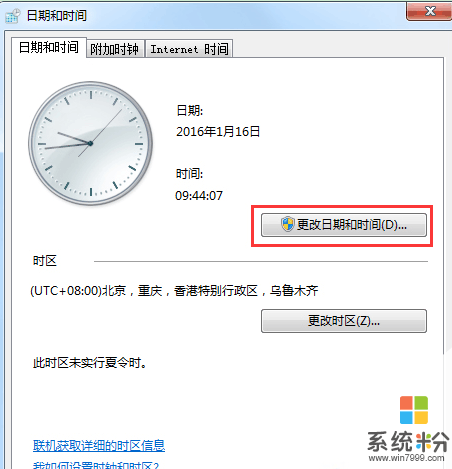
三、最後我們用鼠標點擊“更改日期設置”。然後在“自定義格式”窗口選擇“時間”選項卡,在時間格式下麵的“長時間”後麵的下拉菜單中選擇“HH:mm:ss”,點擊應並確定即可。
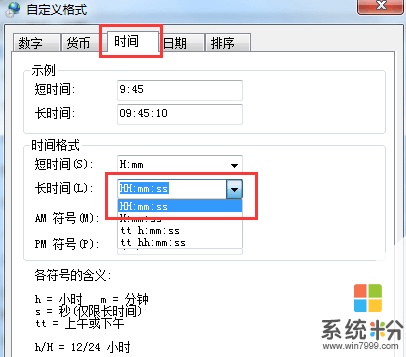
如果我們的用戶想要設置Win7係統時間為24小時製的查看方式,可以隨著小編文中介紹的步驟來操作即可完成設置,快來試一下吧!
看了電腦時間怎麼調整成24小時製的人還看了:
1.Win7時間怎麼設置24小時製
2.win10電腦時間怎麼設置為24小時製
3.電腦如何設置24小時製
4.怎麼把win7的時間設置為24小時製
5.win7係統怎麼設置24小時製
6.Win10係統時間怎麼設置24小時製
7.電腦設置不了24小時製怎麼辦
8.電腦怎麼設置時間日期
9.電腦怎麼自動調整時間
10.怎麼自動調整電腦時間
以上就是電腦時間如何調整成24小時製_,電腦時間設置24小時製的方法教程,希望本文中能幫您解決問題。